Sådan bruges Auto Shazam ved at tænde/slukke det
Auto Shazam er en funktion, der gør det muligt at Shazam musik omkring dem uden selv at åbne appen. Mens de fleste mennesker gerne vil opdage nye sange på farten, ville få stadig finde det irriterende. Så hvis du vil slå Auto-Shazam ON or OFF for nemheds skyld kan du læse denne artikel. Her deler vi selvstudiet om, hvordan du bruger Auto-Shazam og aktiverer eller deaktiverer det efter din vilje.
Foreslået læsning: Bedste Shazam alternative apps
Indhold
Slå Auto Shazam til/fra
Du kan aktivere eller deaktivere Auto Shazam på din Android eller iPhone ved hjælp af metoderne vist nedenfor. Vi bruger en Android-enhed til demonstrationsformål, men du kan også bruge lignende trin til iPhone.
1. Åbn Shazam-appen på din Android- eller iOS-enhed. Nu i stedet for blot at trykke på startskærmen, skal du lang-press Shazam-knappen for at dreje ON auto Shazam på iPhone eller Android.
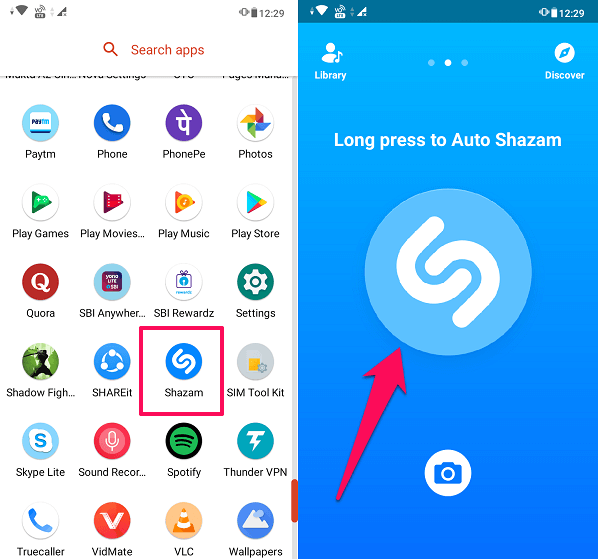
2. Når du har trykket længe på Shazam-knappen på Android, får du en pop-up, der spørger, om du vil tænde for automatisk Shazam, eller om du kun vil have Shazam én gang. Trykke på TÆNDE FOR for at aktivere automatisk Shazam.
Giv appen adgang til din telefons mikrofon, hvis det ikke allerede er gjort.
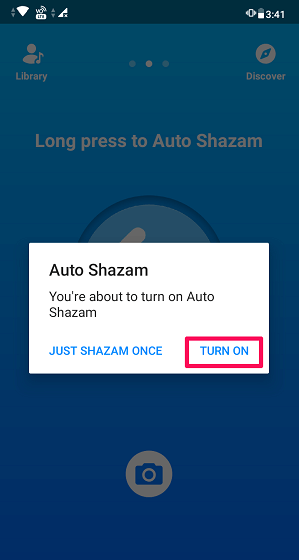
Bemærk: I tilfælde af iPhone får du ikke denne pop-up, mens du tænder for auto Shazam.
3. Nu kan du minimere appen og lade den køre i baggrunden og Shazam-sange på farten. EN Rød bjælke vises øverst på iPhone og en Anmeldelse i tilfælde af Android. Dette er for at indikere, at Auto-Shazam arbejder i baggrunden.
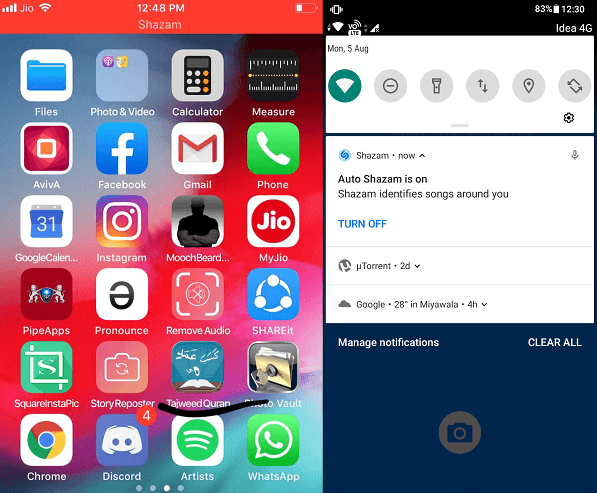
4. Hvis du nu vil slå auto Shazam FRA, så kan du gøre det ved at trykke igen på Shazam-knappen på startskærmen.
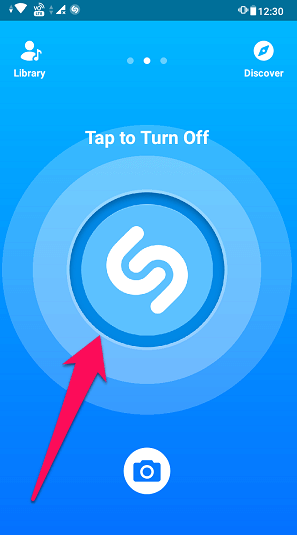
Bemærk: Du kan også slå automatisk Shazam fra Anmeldelse i Android ved at trykke på slukke på Shazam-meddelelseslinjen.
Alternativ metode til Auto Shazam på Android
1. Åbn Shazam-appen på din Android-smartphone. Trykke på Bibliotek i øverste venstre hjørne eller svejs til højre på startskærmen for at gå til biblioteket.
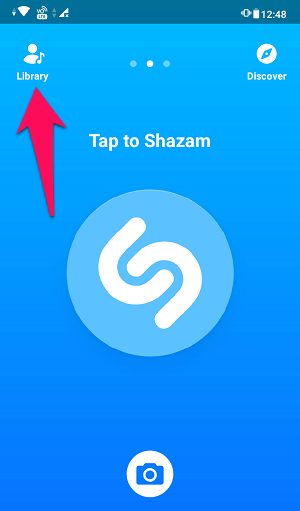
2. Under Bibliotek skal du gå til indstillinger af din Shazam-app ved at trykke på din profiler or Gear ikon (hvis du ikke er logget ind på din konto) i øverste venstre hjørne. Efter det, toggle i bil shazam knappen for at dreje den ON or AF.
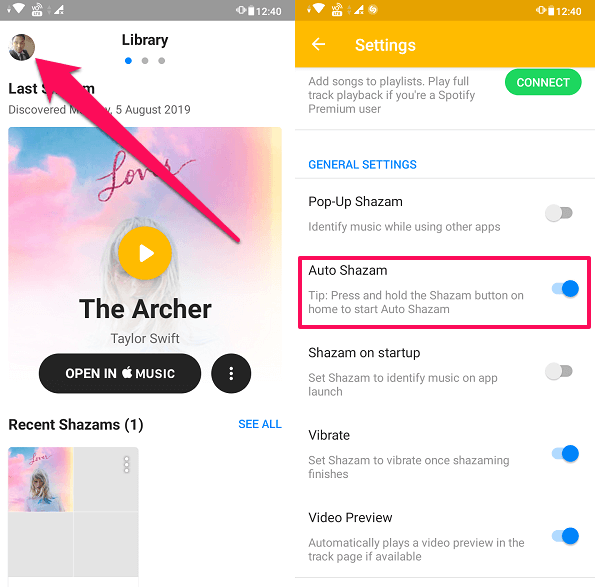
Med dette kan du nemt aktivere eller deaktivere Auto-Shazam på iPhone eller Android. Men på grund af nogle fejl sker det nogle gange, at du ikke vil være i stand til at slukke for den automatiske Shazam, især på iPhone. Til det har vi fundet en løsning, der vil hjælpe dig med at undgå sådanne omstændigheder.
Kan du ikke slå Auto Shazam fra på iPhone?
Hvis du også har slået auto Shazam til på din iPhone, men ikke kan slå den fra på grund af nogle uforudsete årsager, så er her en løsning, der helt sikkert vil hjælpe dig.
Dræb Shazam-appen
Ja, så enkelt er det, du kan dræbe appen og undgå, at den kører i baggrunden. Dette vil automatisk slå auto Shazam FRA, og når du genstarter appen, vil den være klar til at opdage nye sange igen.
Bemærk: I Android, selvom du dræber appen, mens auto Shazam er TIL, vil den stadig fungere. Tryk på for at deaktivere det slukke på den automatiske Shazam-meddelelse fra meddelelseslinjen øverst på skærmen.
Auto-Shazam slukker også automatisk, hvis dit batteri når 20%-mærket, eller hvis det har kørt i 6 timer uafbrudt.
Hvordan virker Auto-Shazam?
Auto-Shazam skaber ligesom den normale Shazam-funktion det digitale fingeraftryk af de sange, den lytter til, og gemmer det i dit bibliotek til senere brug. Men kampene gemmes i forskellige sektioner i Bibliotek under Seneste Shazams sammen med den dato, de blev opdaget på.
Mens Auto-Shazam fungerer, bruges mikrofonen på din mobil konstant i baggrunden. Den optager dog ikke dine samtaler, da den kun matcher de digitale fingeraftryk og aldrig gemmer nogen optagelser i sin database.
Foreslået læsning: Sådan bruges Shazam på Snapchat
Konklusion
Auto Shazam er et fantastisk værktøj for musikelskere til at opdage nye sange på farten uden selv at bruge appen. Brug af en app i baggrunden i lange timer kan dog påvirke din telefons batterilevetid. Derfor anbefaler vi, at du slukker den, når den ikke længere er i brug. Hvis du kunne lide denne artikel, så del den med andre og hjælp dem med at opdage nye sange på farten.
Seneste Artikler